(七)OpenStack---M版---双节点搭建---Dashboard安装和配置
↓↓↓↓↓↓↓↓视频已上线B站↓↓↓↓↓↓↓↓
》》》》》》传送门
1.安装并配置
2.重启apache和memcached服务
3.验证
4.在Web界面创建网络设置访问规则以及创建云主机
1.安装并配置
# yum -y install openstack-dashboard
编辑文件 /etc/openstack-dashboard/local_settings
#vi /etc/openstack-dashboard/local_settings
请找到并修改如下内容
OPENSTACK_HOST = "controller"
OPENSTACK_KEYSTONE_URL = "http://%s:5000/v3" % OPENSTACK_HOST
OPENSTACK_KEYSTONE_DEFAULT_ROLE = "user"
ALLOWED_HOSTS = ['*', ]
OPENSTACK_KEYSTONE_MULTIDOMAIN_SUPPORT = True
OPENSTACK_KEYSTONE_DEFAULT_DOMAIN = "default"
OPENSTACK_API_VERSIONS = {
"identity": 3,
"compute": 2,
"volume": 2,
}
CACHES = {
'default': {
'BACKEND': 'django.core.cache.backends.memcached.MemcachedCache',
'LOCATION': 'controller:11211',
}
}
添加
SESSION_ENGINE = 'django.contrib.sessions.backends.cache'



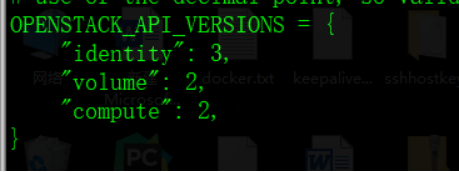


2.重启apache和memcached服务
# systemctl restart httpd.service memcached.service
3.验证
浏览器打开,键入controllerIP地址,如下
>http://192.168.100.10/dashboard


4.在Web界面创建网络设置访问规则以及创建云主机
1.创建网络
>左侧 【管理员】------》【系统】------》【网络】-------》右上角【创建网络】
分别创建云主机的内部网络 和 外部浮动网络
#创建内部网络

创建内部网络的子网




创建外部网络

创建子网,此处子网需要和虚拟机的eth1网卡网段相对应


创建路由
点击左侧 -----》 【项目】------》【网络】------》【路由】---点击右上角【新建路由】
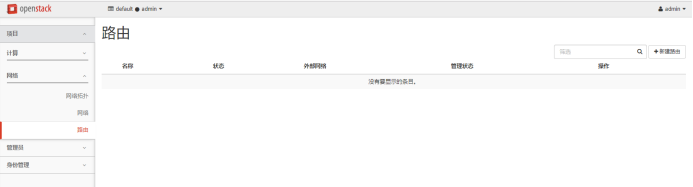
名字自定义
点击新建立的ext-router 点击里面的【接口】选项,增加接口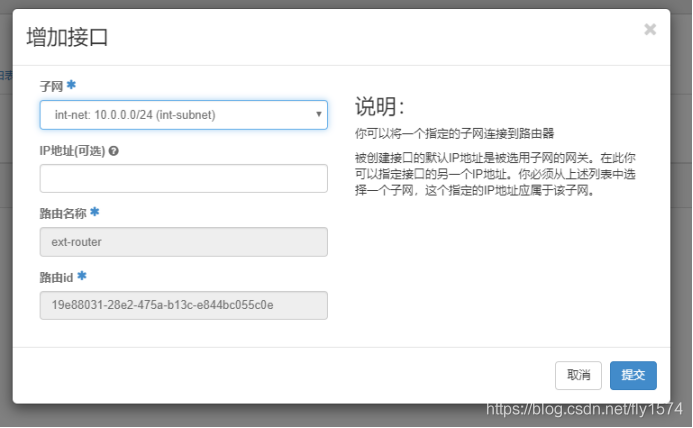
可以点击左侧 网络拓扑图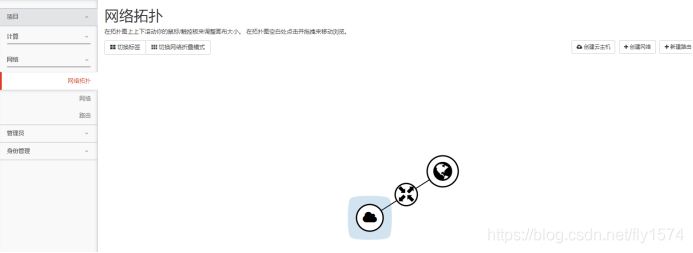
5.创建云主机
点击左侧【项目】-----》【计算】----》【云主机】-----右上角【创建云主机】
名字自定义
选定之前上传的 cirros镜像
选定云主机大小 m1.tiny 因为cirros镜像很小,所以m1.tiny可以运行
选定云主机网络 int-net 也就是云主机的内部网络




点击 启动实例
等待云主机状态 变成 运行
点击右侧 绑定浮动ip

可以点击云主机详情,访问云主机的网页控制台

点击左侧【项目】-----》【计算】----》【访问&安全】
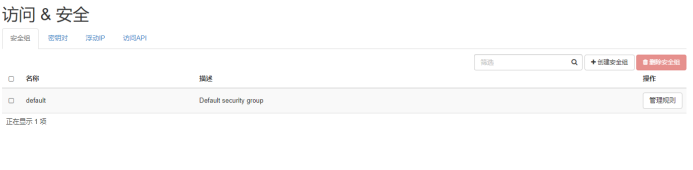
点击管理规则,删除原有规则 添加如下图所示规则

至此就已经可以通过 当前的win平台使用连接器连接到云主机了
直接在你的WIN平台使用连接工具链接刚刚创建的实例




